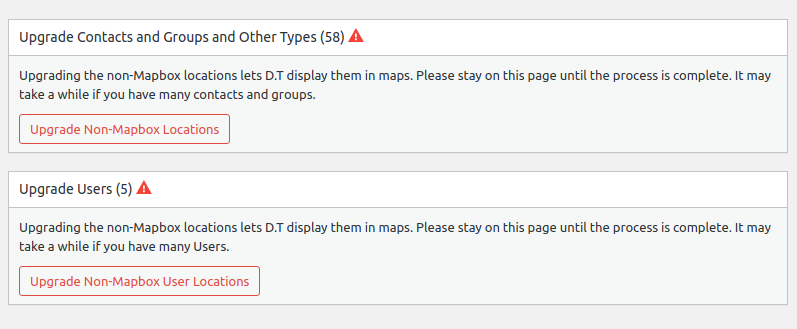Sa WP Admin > Mapping > Geolocation mayroon kang opsyon na magdagdag ng Mapbox key at (o) ng Google key. Ang mga key na ito ay libre, ngunit nangangailangan ng karagdagang pag-setup sa labas ng Disciple.Tools. Ang mga key na ito ay karaniwang nagkokonekta sa iyong Disciple.Tools halimbawa sa Mapbox o Google upang payagan ang paggamit ng kanilang API at mga tool sa pagmamapa. Inirerekomenda namin ang pamumuhunang ito dahil mapapabuti nito ang karanasan ng user at kalidad ng data ng Disciple.Tools system.
Lokasyon Grid Geocoder (Default)
Bilang default Disciple.Tools gumagamit ng Location Grid bilang batayan para sa lahat ng pagmamapa. Ang Location Grid ay may kasamang nested na listahan ng mga lokasyon (World > Country > State > County) at isang default na paraan upang maghanap sa mga lokasyong ito. Bagama't maaaring maidagdag ang mas mababang antas ng granularity sa Location Grid system, limitado ito sa mga hangganang lugar tulad ng bansa, estado at county. Ang paghahanap ng mga lungsod ay hindi suportado.
Narito ang isang halimbawa ng pagtatakda ng lokasyon ng isang contact sa rehiyon ng Madrid.
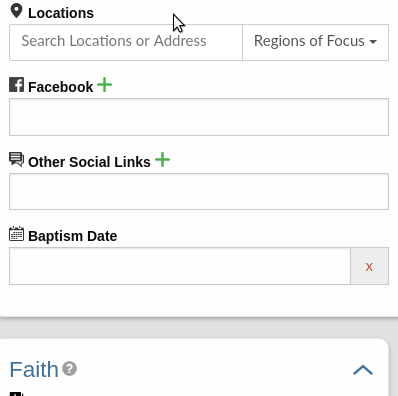
Mapbox Geocoder
Upang makakuha ng mas mahusay na mga resulta ng lokasyon, idinagdag namin ang opsyong magdagdag ng Geocoder na ibinigay ng Mapbox (o Google)
Tingnan ang mga tagubilin sa pag-enable nito sa ibaba.
Ang paggamit ng geocoder ay nahahanap ang lokasyong gusto mo nang mas mabilis at nagdaragdag ng mas tumpak na data ng lokasyon. Pinapayagan din nito ang paghahanap sa mga lungsod at lugar.
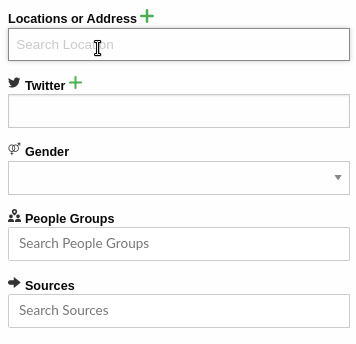
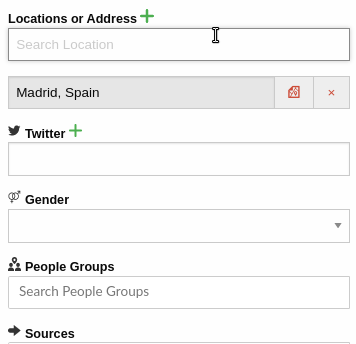
Google Geocorder
Sa ilang mga lokal, ang Mapbox ay hindi nagbibigay ng detalyado o tumpak na mga resulta ng paghahanap. Sa kasong ito, iminumungkahi din naming magdagdag ng Google geocoder key. Ang field ng lokasyon na may Google key ay magiging kapareho ng mga halimbawa sa itaas para sa Mapbox.
Pagdaragdag lamang ng isang Address nang walang Geocoding
I-type ang iyong address at piliin ang paggamit pagpipilian.
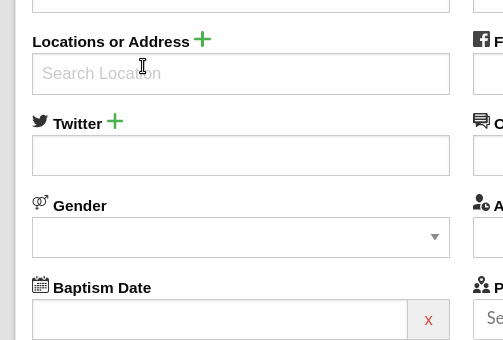
Grid Map ng Lokasyon (Default)
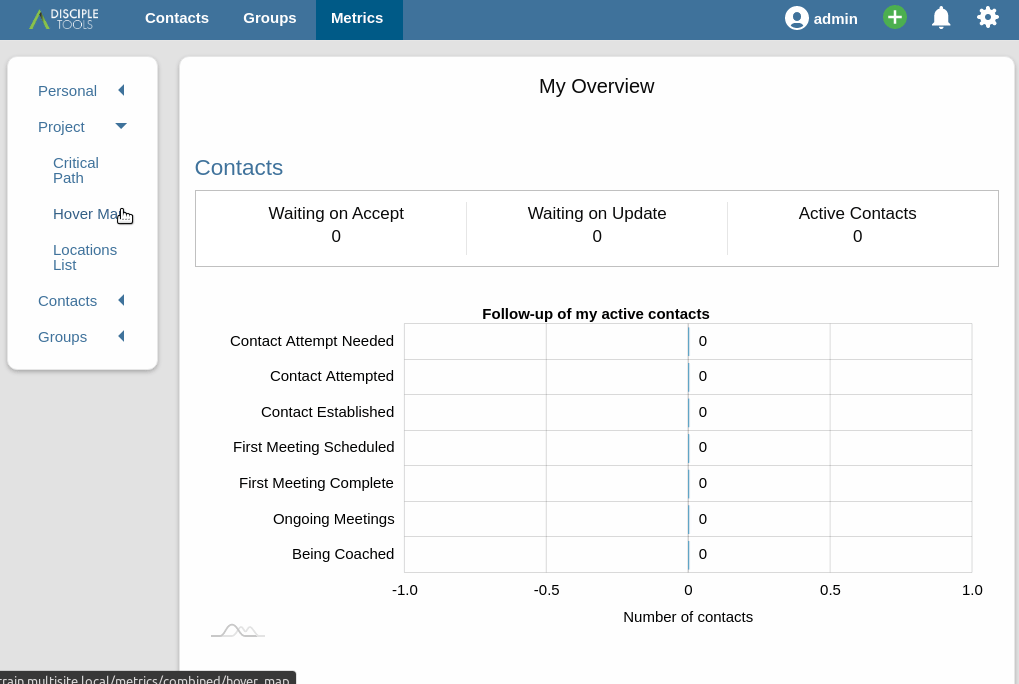
Mga Mapa na may Mapbox Key
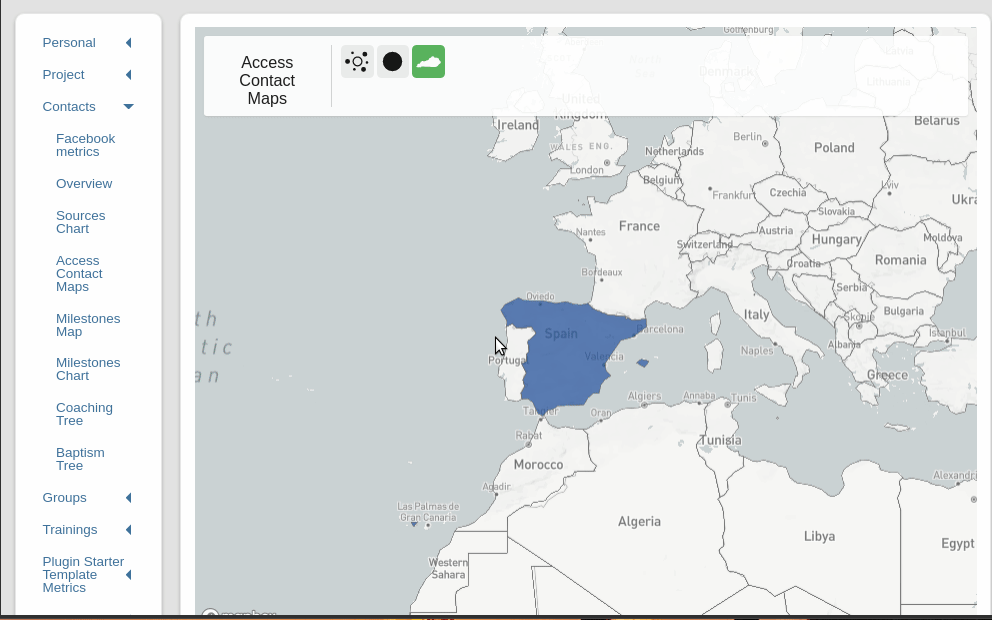
Pagdaragdag ng Mapbox Key
Sa seksyong WP Admin ng iyong Disciple.Tools halimbawa, buksan ang Mapping menu item sa kaliwa at pagkatapos ay ang Geocoding na tab.
Mula sa tab na ito, sundin ang mga tagubilin para sa pagkuha ng Mapbox key
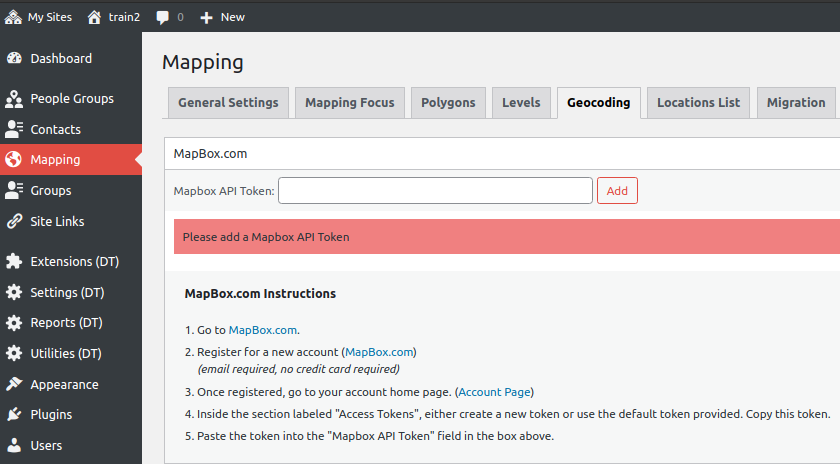
Pagdaragdag ng Google Key
Kung ninanais, magdagdag ng Google key pagkatapos magdagdag ng Mapbox key (parehong kailangan) para magamit ang Google geocoder.
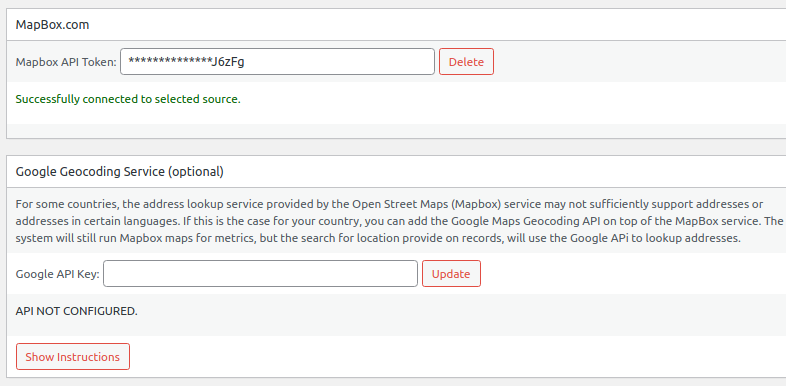
I-update ang mga lokasyon
Pagkatapos mong idagdag ang Mapbox key, tiyaking patakbuhin ang mga pag-upgrade para lumabas ang iyong mga contact sa mga mapa. Hanggang sa patakbuhin mo ang mga pag-upgrade na ito, hindi isasama sa iyong pagmamapa ang mga item na na-geocode sa ilalim ng default na Grid ng Lokasyon.